ChatGPT AI 可帮助您高效地在 Google Sheets 中自动确定性别。本分步指南将介绍如何设置和使用此功能,涵盖批量处理和实时工作流的优势,同时探讨如何在保证准确性的同时优化处理成本。
在继续逐步说明之前,您可以先观看该视频。
ChatGPT AI 可帮助您高效地在 Google Sheets 中自动确定性别。本分步指南将介绍如何设置和使用此功能,涵盖批量处理和实时工作流的优势,同时探讨如何在保证准确性的同时优化处理成本。
在继续逐步说明之前,您可以先观看该视频。
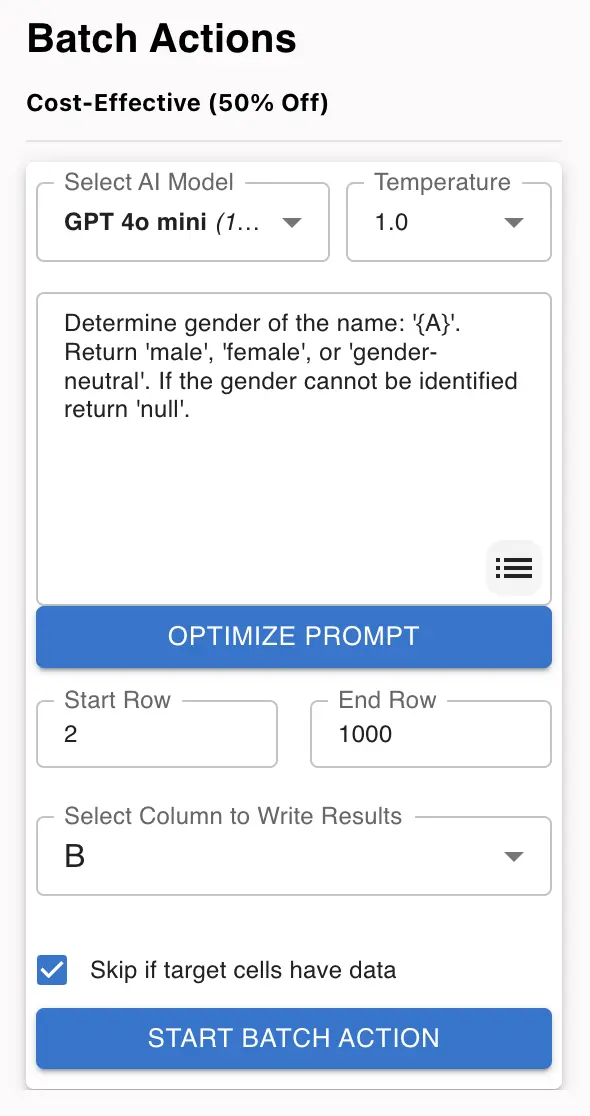
如果您需要在 Google 表格中添加新姓名时即时识别性别,可以使用工作流代替批量处理。工作流具备实时自动化的优势,无需手动启动即可立即执行性别识别。
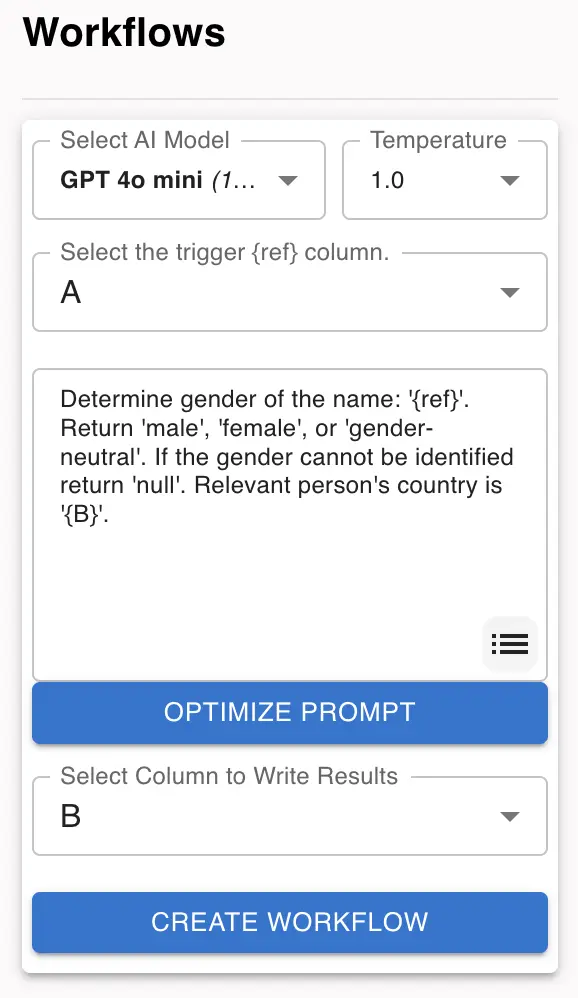
答:准确性取决于所提供的姓名和数据集。ChatGPT AI 提供高度可靠的结果,但对于含糊不清或文化差异明显的名字可能会返回“中性”或需进一步优化。
答:批量操作允许以较低成本进行大批量处理,而工作流提供更快但成本更高的实时结果。如需即时自动化,推荐使用工作流。
答:不会,GPT Sidebar 不会存储或保留任何用户数据,仅处理输入并返回结果。
答:时间取决于数据量。小数据集几分钟可完成,大型数据集可能需 10-15 分钟至 24-27 小时。
答:在高端套餐中,Gender API 更具价格优势;中端价格相近;低端套餐中 GPT Sidebar 更划算。总体价格取决于使用场景,平均成本差异不大。
✅ 批量处理 – 可同时分析数千个姓名。
✅ 成本低 – 批量处理可节省 50% 成本。
✅ 准确又快速 – 快速返回高精度结果。
✅ 自动化流程 – 无需手动录入数据。
✅ 无缝集成 – 直接在 Google 表格中操作。